Există câteva moduri diferite prin care puteți combina imagini folosind Photoshop. Unele dintre ele vă vor oferi un efect mai simplu, cum ar fi schimbarea opacității unui strat. De asemenea, puteți utiliza o Layer Mask pentru a combina imaginile într-o singură imagine clară.
În funcție de ce tip de efect doriți să obțineți, puteți încerca aceste metode diferite și puteți vedea care dintre acestea funcționează cel mai bine pentru proiectul dvs. Unele dintre acestea sunt mai ușor de realizat, deși toate sunt destul de simple de realizat în general.
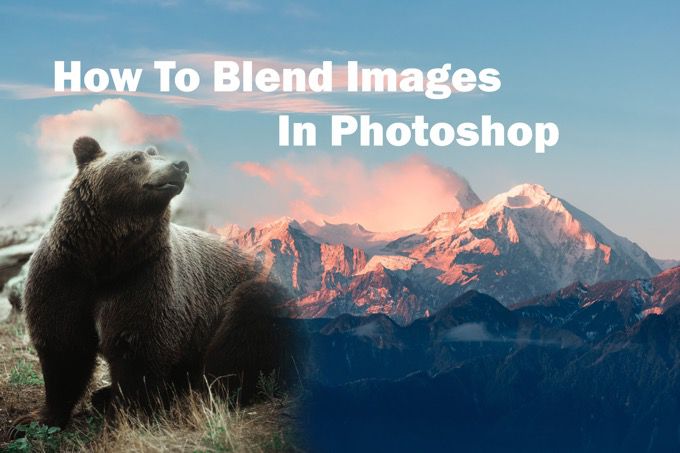
Aici puteți citi cum să vă amestecați imaginile în mai multe moduri, toate în Photoshop.
Se amestecă în Photoshop cu o mască de straturi
Cel mai popular mod de a combina două imagini împreună în Photoshop este folosirea unei măști de straturi. Această rută produce un amestec foarte neted și poate fi utilizată în multe moduri diferite. Puteți controla unde sunt amestecate imaginile, astfel încât să obțineți exact produsul final pe care îl doriți.
Mai întâi, veți dori să aveți cele două imagini pe care doriți să le amestecați separat în straturi în Photoshop. Asigurați-vă că ați selectat mai întâi stratul superior înainte de a adăuga masca stratului.
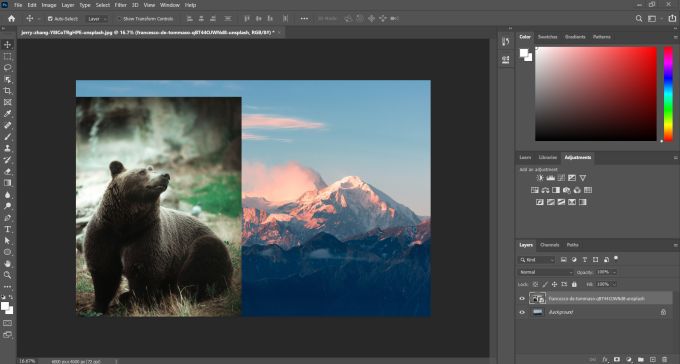
Pentru a adăuga masca strat, faceți clic pe pictograma din partea de jos a panoului Straturi, care arată ca un pătrat cu un cerc în centru. Masca stratului va apărea apoi lângă imaginea din stratul selectat.
In_content_1 all: [300x250] / dfp: [640x360]->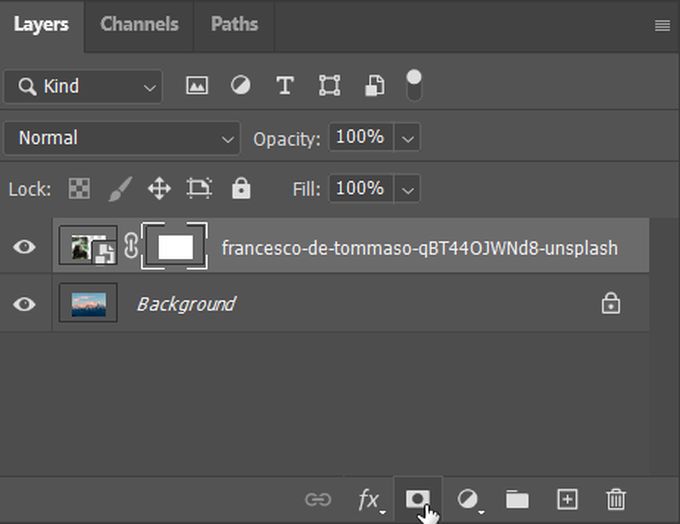
Măștile de strat funcționează permițându-vă să completați locurile în care doriți ca imaginea să fie fie clară, astfel încât imaginea de dedesubt să fie afișată, fie completată. Funcționează utilizând numai alb, negru și gri pentru a ascunde sau a arăta părțile pe care le completați.
Deci, în masca stratului, puteți utiliza instrumentul pensulei pentru a picta cu negru pentru a ascunde imaginea stratului superior sau cu alb pentru a afișa mai mult din aceasta. De asemenea, puteți utiliza instrumente precum instrumentul de gradient pentru a amesteca fără probleme imaginile pe orizontală sau verticală. Puteți căuta în miniatura măștii de straturi pentru a vedea ce zone sunt negre și care sunt albe.
Nu puteți șterge neapărat ceea ce ați făcut într-o mască de strat, dar puteți readuce părți ale unei imagini folosind instrumentul pensulă albă sau puteți scăpa de piese folosind negru.
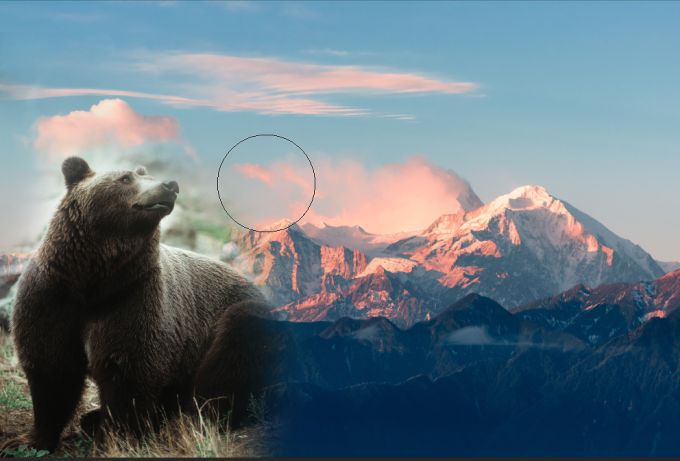
De asemenea, puteți combina măști de straturi cu modul de amestecare pe un strat pentru a pune anumite efecte peste o imagine. Apoi puteți adăuga sau elimina piese după cum doriți.
Utilizați modul de amestecare
Modurile de amestecare a stratului adaugă încă o opțiune pentru amestecarea a două imagini în Photoshop cu efecte diferite. Este diferit decât să folosiți doar opacitatea, deoarece aveți mai multe opțiuni decât simpla estompare a unei imagini în alta. Dar, spre deosebire de metoda de mascare a stratului, modul de amestecare afectează și întregul strat la care este aplicat.
Este o modalitate excelentă de a adăuga texturi sau modele subtile fotografiilor. Pentru ao utiliza, din nou, veți dori să aveți mai întâi imaginile pe straturi separate. Apoi, puteți găsi meniul derulant Blend Modede lângă opțiunea Opacitate.
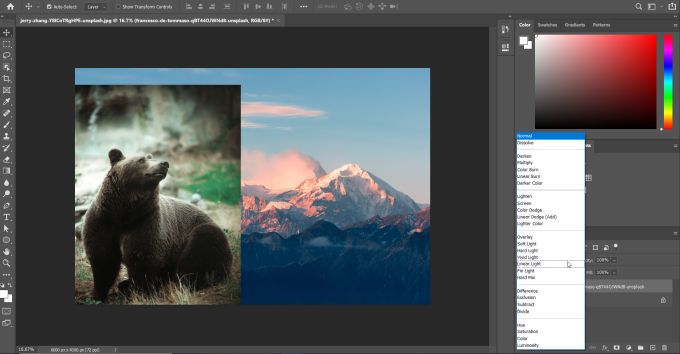
Faceți clic pe acest meniu derulant și veți vedea toate modurile de amestecare disponibile. Acestea sunt grupate împreună după ce fel de funcție îndeplinesc. Acestea sunt normale, se întunecă, se luminează, contrastează, se compară și sunt componente, în această ordine.
De exemplu, modul de amestecare Multiplicareva întuneca imaginea selectată eliminând albii strălucitori și întunecând griurile. Acest lucru poate avea ca rezultat un efect interesant, în funcție de modul în care îl utilizați. Asigurați-vă că încercați mai multe moduri diferite de amestecare și vedeți care dintre acestea vă oferă rezultatul dorit. În această imagine, am folosit modul de amestecare Ecran, precum și o mască de strat pentru a obține acest efect.
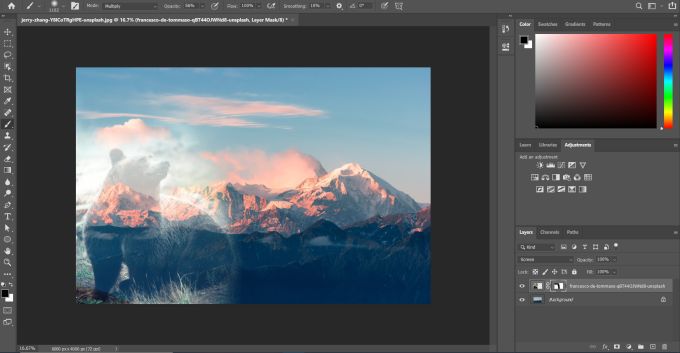
Dacă doriți, puteți combina, de asemenea, folosind modurile de amestecare cu opacitatea. Acest lucru vă poate ajuta să produceți și mai multe efecte care ar putea arăta mai bine pentru dvs. Modurile de amestecare și opacitatea sunt două caracteristici separate, motiv pentru care le puteți folosi cu ușurință împreună.
Se amestecă în Photoshop folosind opacitatea stratului
O altă opțiune pentru amestecare este utilizarea setării de opacitate a unui strat. Acest lucru vă oferă mai puțin control asupra locului în care o imagine se amestecă cu alta. Dar dacă doriți doar o modalitate rapidă de a combina o imagine peste alta, acest lucru poate funcționa cu siguranță.
Pentru a face acest lucru, aveți cele două imagini în straturi separate în Photoshop. Apoi, selectați stratul pe care doriți să îl faceți transparent. Rețineți, stratul superior va acoperi întotdeauna partea inferioară și schimbarea opacității va schimba cât vedeți din imaginea stratului inferior.
Puteți modifica opacitatea stratului selectat găsind opacitatea în partea dreaptă sus a panoului strat. Veți vedea o casetă la 100%. Dacă schimbați acest lucru, veți schimba cât de mult din întregul strat este vizibil, cu 0% ceea ce înseamnă că niciunul nu este vizibil și 100% ceea ce înseamnă că este tot.
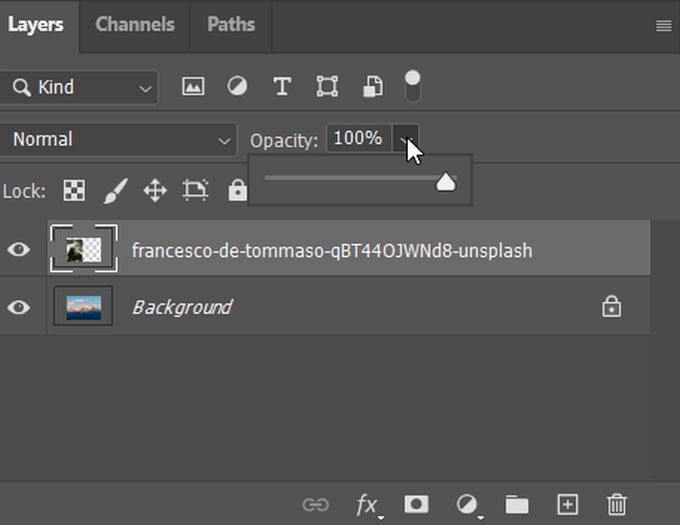
Schimbați opacitatea cu suma care funcționează pentru dvs. Puteți oricând experimenta cu opacități mai mici sau mai mari pentru a vedea cum arată.
Sfaturi pentru amestecarea fotografiilor în Photoshop
Când combinați două imagini împreună , există câteva lucruri pe care doriți să le aveți în vedere pentru a vă asigura că vă place produsul final.
Asigurați-vă că vă poziţie fotografiile în prealabil așa cum doriți să apară atunci când sunt amestecate. Uitați-vă la ce detalii doriți să includeți în imaginea finală și poziționați-le având în vedere acest lucru.

De asemenea, ar trebui să știți că ștergerea unor părți ale straturilor nu este o metodă ideală pentru a le combina. Acest lucru se datorează faptului că eliminați definitiv părți ale unei imagini și, dacă decideți că ceva nu funcționează, nu este la fel de ușor să vă întoarceți și să schimbați lucrurile.
Dacă continuați să încercați aceeași metodă de amestecare în Photoshop și nu obțineți rezultatele dorite, nu vă fie teamă să experimentați mai multe metode. Asigurați-vă că aveți copii de siguranță ale fotografiilor dvs. în cazul în care ceva nu merge bine, astfel încât să puteți începe din nou dacă aveți nevoie.